u盘重装软件是windows7之家小编非常喜欢的一种工具,可以帮助我们快速实现u盘重装系统。那么到底u盘重装软件使用方法是什么呢?其实方法还是蛮简单的,如果大家想要知道u盘重装软件使用方法,下面小编就给大家带来u盘重装软件重装系统图文教程。
一、准备工作
1、下载大白菜u盘启动盘制作工具,然后制作一个u盘启动盘。
2、从网上下载ghost xp系统镜像包,然后拷贝到制作好的u盘启动盘中。
二、开始安装
1、重启电脑,开机画面出现时使用快捷键引导u盘进入大白菜,选择第二项win8pe系统回车进入。如下图所示:
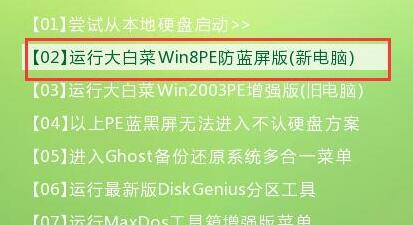
u盘重装软件重装系统图文教程图1
2、点击“浏览”,将u盘中的ghost xp系统镜像添加进来。如下图所示:
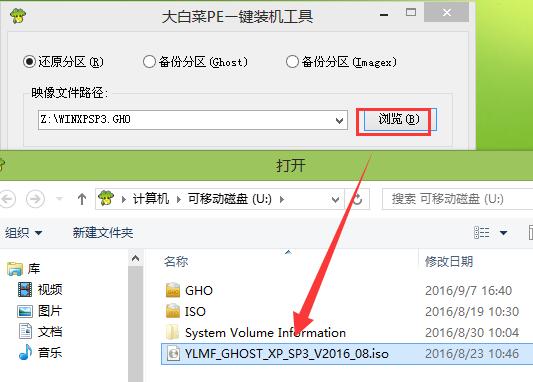
u盘重装软件重装系统图文教程图2
3、选择c盘为系统安装盘。如下图所示:
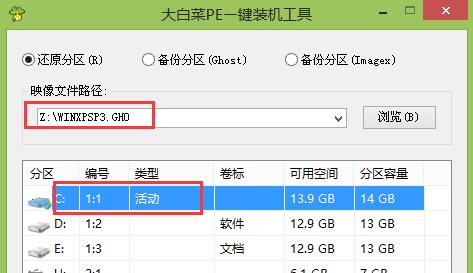
u盘重装软件重装系统图文教程图3
4、确认执行还原然后耐心等待系统还原过程。如下图所示:
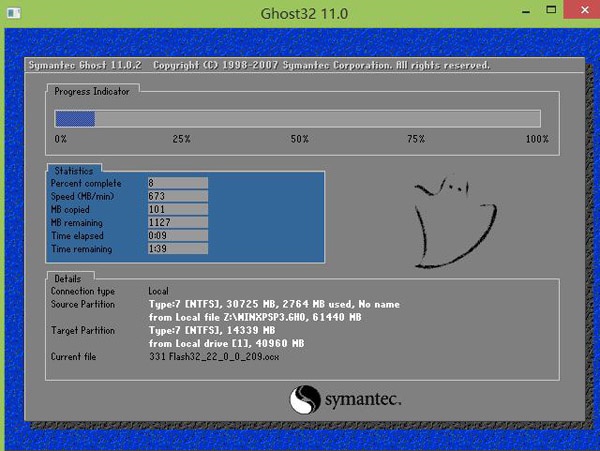
u盘重装软件重装系统图文教程图4
5、接着系统会自动安装最后能进入桌面就安装成功了。如下图所示:
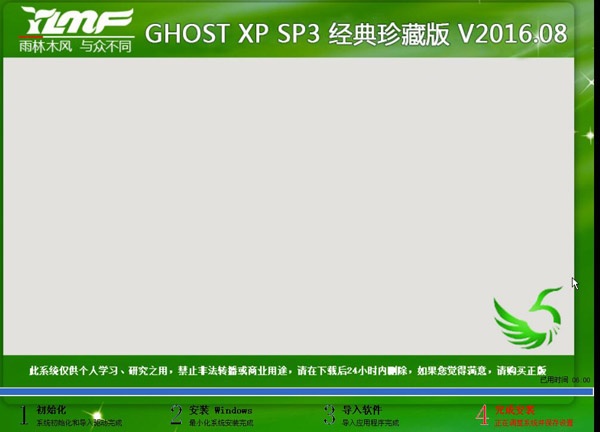
u盘重装软件重装系统图文教程图5
以上就是u盘重装软件重装系统图文教程了,大家是否都已经学会了这个方法呢?当然小编认为这个方法还是蛮好的,因为可以帮助我们学会u盘重装软件使用方法,让我们不必继续迷茫。看过这篇教程的朋友还喜欢:联想windows7旗舰版32位。
Copyright ©2018-2023 www.958358.com 粤ICP备19111771号-7 增值电信业务经营许可证 粤B2-20231006